安全模式是Windows操作系统中的一种特殊启动方式,它只加载最基本的驱动和服务,帮助用户诊断和解决系统问题,当电脑出现蓝屏、病毒入侵或软件冲突时,安全模式能提供一个干净的环境来排查故障,许多用户可能不熟悉如何进入这个模式,尤其是随着Windows版本的更新,方法也有所变化,下面,我将详细介绍几种常见的方式,帮助您在需要时顺利启动安全模式。
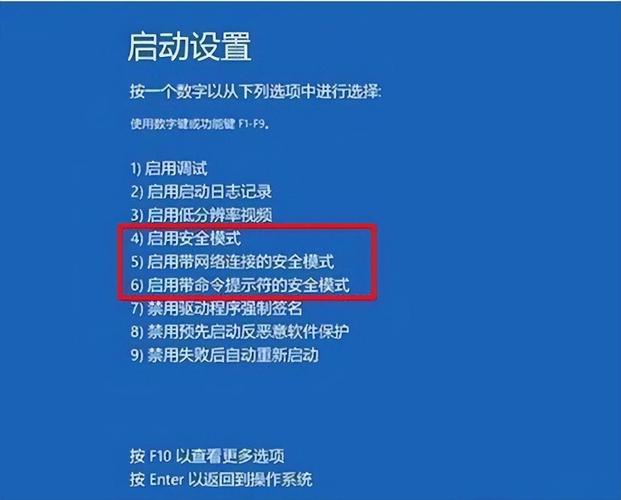
对于较老的Windows系统,比如Windows 7或更早版本,最简单的方法是在电脑启动时按F8键,当您看到制造商标志出现时,迅速多次按下F8,这会调出一个高级启动选项菜单,从菜单中,您可以选择“安全模式”或“带网络连接的安全模式”,后者允许您访问互联网下载工具或更新,需要注意的是,这种方法在Windows 8及更高版本中通常不再适用,因为微软改用了更快的启动流程。
对于Windows 10和Windows 11用户,可以通过系统设置来进入安全模式,打开“开始”菜单,点击“设置”图标,然后选择“更新和安全”或“系统”部分,在左侧菜单中找到“恢复”选项,点击“高级启动”下的“立即重新启动”按钮,电脑会重启并进入一个蓝色屏幕的选项界面,在这里选择“疑难解答”>“高级选项”>“启动设置”,最后点击“重启”,再次启动时,系统会显示一个列表,您只需按数字键4或F4来选择“启用安全模式”,这个过程虽然步骤稍多,但非常稳定,适合大多数现代设备。

另一种常用方法是使用系统配置工具,也就是运行msconfig命令,在键盘上按下Win + R组合键,打开运行对话框,输入“msconfig”后按回车,在弹出的窗口中,切换到“引导”选项卡,勾选“安全引导”选项,并选择“最小”模式,点击“确定”后,系统会提示您重启电脑,重启后,电脑会自动进入安全模式,完成故障排除后,记得回到系统配置中取消勾选,否则每次启动都会默认进入安全模式,这个方法操作简单,但建议谨慎使用,避免误操作影响正常启动。
如果电脑无法正常进入系统,例如在登录界面卡住,您还可以通过强制关机来触发恢复环境,连续强制关机两次(在启动过程中长按电源键),第三次启动时,Windows会自动进入“自动修复”模式,跟随屏幕提示选择“高级选项”,然后按照前述步骤进入启动设置,这种方式特别适用于系统崩溃的紧急情况,能有效绕过常规启动问题。

在安全模式下,您可以执行多种操作,比如卸载最近安装的软件、运行杀毒扫描或修复系统文件,使用命令提示符输入“sfc /scannow”来检查系统完整性,或者通过设备管理器禁用有问题的驱动,安全模式下的功能有限,因此最好先备份重要数据,再尝试修复,我个人经验是,定期创建系统还原点能大大简化这类问题;当遇到顽固病毒或驱动冲突时,安全模式往往是最后的救命稻草,掌握这些方法能让您更自信地应对电脑故障,保持设备高效运行。









评论列表 (0)